

CA ARCserve Backup Dashboard stellt eine Symbolleiste mit globalen Optionen bereit, mit deren Hilfe Sie bestimmte Aktionen auf alle Berichte anwenden können. Diese Aktionen wirken sich global aus und werden gegebenenfalls auf alle Berichte angewendet. Wenn eine globale Option beispielsweise auf einen Bericht angewendet werden kann, wird die Aktion auf diesen Bericht angewendet. Wenn eine globale Option auf einen Bericht jedoch nicht anwendbar ist, wird die Aktion als nicht relevant betrachtet und hat keine Auswirkungen auf diesen Bericht.

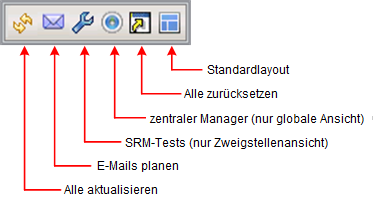
Gibt den anzuzeigenden Dashboard-Modus an.
Hinweis: Für alle Dashboard-Berichte steht bei Zugriff über die Option "Globale Ansicht" ein zusätzlicher Filter zur Verfügung, mit dem Sie die angezeigten Daten durch das Festlegen des Zweigstellenservers (oder die Auswahl des Namen des Zweigstellenservers aus dem Drop-down-Menü) einschränken können. Außerdem werden alle Berichte im Tabellenformat eingeblendet, damit Sie die Namen der Zweigstellenservers in einer zusätzlichen Spalte auflisten können.
Sie können festlegen, dass die angezeigten Daten, die in allen Berichten enthalten sind, nach der letzten Anzahl von Tagen gefiltert werden. Das Feld "Letzte Tage" enthält ein Drop-down-Menü mit einer voreingestellten Liste mit den am häufigsten verwendeten Optionen für den Zeitraum des Datenabrufs (1, 3, 7 und 30 Tage) zur Auswahl. In dieses Feld können Sie einen Wert auch manuell eingeben.
Standardeinstellung: 7 Tage
Sie können festlegen, dass die angezeigten Daten, die in allen Berichten enthalten sind, nach der Knotengruppe gefiltert werden.
Jeder Dashboard-Bericht, der einen Knotennamenfilter enthält, kann auch einen Knotengruppenfilter enthalten. Der Knotengruppenfilter wird in einem Bericht nur dann angezeigt, wenn eine Knotengruppe schon existiert. Wenn eine Knotengruppe existiert, wird der Gruppenname im Dropdown-Menü für den Knotengruppenfilter angezeigt und Sie können angeben, wie die in diesem Bericht angezeigten Informationen gefiltert werden sollen. Diese Auswahl wird nur auf den entsprechenden Dashboard-Bericht angewendet und Sie können die angezeigten Informationen nach einem bestimmten Knoten in der angegebenen Knotengruppe filtern.
Wenn Sie bei Global Dashboard die globale Ansicht und außerdem mehrere zu überwachende Zweige auswählen, werden nur die Knotengruppen, die in allen ausgewählten Zweigen existieren, im Dropdown-Menü "Knotengruppen" angezeigt.
Angenommen, Sie haben eine Zweigstellengruppe mit drei Zweigstellenservern (Zweigstelle 1, Zweigstelle 2 und Zweigstelle 3) und in jedem Zweigstellenserver befinden sich die folgenden Knotengruppen:
Wenn Sie diese Zweigstellengruppe im Zweigstellenfilter auswählen, wird nur Gruppe B im Knotengruppen-Filter angezeigt, weil diese Knotengruppe als einzige in allen ausgewählten Zweigstellen vorhanden ist.
Hinweis: Knotengruppen (oder Servergruppen) werden in CA ARCserve Backup vom Sicherungs-Manager erstellt (oder vom Jobstatus-Manager). Weitere Informationen zum Erstellen von Knotengruppen finden Sie im Administrationshandbuch.
Sie können festlegen, dass die angezeigten Daten, die in allen Berichten enthalten sind, nach dem Knotennamen, den Sie überwachen möchten, gefiltert werden.
Die Platzhalterzeichen Sternchen (*) und Fragezeichen (?) werden im Feld für den Knotennamen unterstützt. Wenn Ihnen der vollständige Knotenname nicht bekannt ist, können Sie die Ergebnisse des Filters vereinfachen, indem Sie im Feld für den Knotennamen ein Platzhalterzeichen angeben.
Für Knotennamen bestehen in Dashboard folgende Einschränkungen:
Hinweis: Sie können den Knotennamen auswählen und mit der rechten Maustaste anklicken, um ein Popup-Fenster zu öffnen, in dem alle Knoteninformationen zu dem ausgewählten Knoten angezeigt werden. Weitere Informationen finden Sie unter Knoteninformationen.
Gibt die Ebenenkategorie für die Knoten an, die Sie überwachen möchten. Auf diese Weise werden alle Berichte nach der ausgewählten Knotenebene, die Sie überwachen möchten, gefiltert.
Die Knotenebenen werden in drei Kategorien konfiguriert: Hohe Priorität, mittlere Priorität, und niedrige Priorität. Das Feld "Knotenebene" enthält ein Drop-down-Menü, in dem Sie die Ebenenkategorien auswählen können.
Weitere Informationen finden Sie unter Knotenebenen.
Standard: Alle Ebenen
Aktualisiert alle Berichte, sodass aktuelle Daten angezeigt werden.
Legt die E-Mail-Konfigurationseinstellungen für den Export von Dashboard-Berichten fest.
Mit Hilfe der Option "E-Mail planen" können Sie einen Ablaufplan erstellen, um Berichte per E-Mail an bestimmte Empfänger zu senden. Diese Bericht-E-Mails werden automatisch aktualisiert, erstellt und wie von Ihnen geplant gesendet. Sie können den Ablaufplan dieser Bericht-E-Mails so anpassen, dass die E-Mails als wiederkehrende Aufgabe immer an bestimmten Tagen und zu bestimmten Uhrzeiten gesendet werden. Sie können außerdem angeben, welche Berichte in der E-Mail enthalten sein sollen und an wen diese Berichte gesendet werden. Die ausgewählten Berichte werden in die E-Mail eingebettet.
Weitere Informationen finden Sie unter Konfigurieren von E-Mail-Berichten.
Diese Option ist nur verfügbar, wenn Sie die Zweigstellenserver-Ansicht auswählen.
Hiermit können Sie einen sofortigen Test initiieren oder die Einstellungen für geplante Tests konfigurieren, um SRM-spezifische Daten für SRM-Berichte zu sammeln. Der SRM-Tester ist ein Hilfsprogramm zur Datenerfassung, das, wenn es gestartet wird, alle Rechner in Ihrer Speicherumgebung testet oder mit diesen kommuniziert. Diese Rechner senden daraufhin eine aktualisierte Antwort zurück, die alle zugehörigen Informationen enthält, die in den SRM-Berichten enthalten sein sollen.
Weitere Informationen finden Sie unter SRM-Testeinstellungen.
Diese Option ist nur verfügbar, wenn Sie die globale Ansicht auswählen.
Bietet Zugriff auf den zentralen Manager. Der Zentrale Manager sorgt für eine Snapshotübersicht über Ihre ganze Global Dashboard-Umgebung. Diese Benutzeroberfläche lässt Sie schnell und leicht den Status eines oder aller registrierter Zweigstellenserver von einer Lokation aus überwachen.
Weitere Informationen finden Sie unter "Funktionsweise des Zentralen Managers".
Stellt für alle Berichte die Standardwerte der entsprechenden Parameter wieder her:
Für alle entsprechenden Berichte wird die Standardansicht auf die Kreisdiagrammansicht gesetzt. Sollte es Berichte geben, die über andere Parameter verfügen, werden diese auf die Standardwerte gesetzt.
Stellt für das gesamte Layout der Berichte das Standarderscheinungsbild wieder her. Diese Option ist nützlich, wenn Sie mehrere Berichte in einer Dashboard-Gruppe anzeigen.
|
Copyright © 2013 CA.
Alle Rechte vorbehalten.
|
|